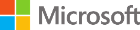КАТАЛОГ ВЕБ-БРАУЗЕРОВ ДЛЯ
Абсолютно бесплатная и безопасная загрузка файлов. Удобная навигация, понятная система управления и всегда новые версии браузеров.
БРАУЗЕР - ВАШ ВЫХОД В ИНТЕРНЕТ! ОБНОВИТЕ ОБОЗРЕВАТЕЛЬ ИНТЕРНЕТА ДО АКТУАЛЬНОЙ ВЕРСИИ.
Представляем собственный
веб-браузер! S-Browser
веб-браузер! S-Browser
Разрешение монитора
Управление браузером
Как защитить и обезопасить ваш веб-браузер с помощью обозревателя Brave.
10:17 МСК, 04 марта 2019 г. Автор: Admin
Вы используете один из основных веб-браузеров например, Google Chrome, или Firefox, и хотите сохранить конфиденциальность и защищенность своей онлайн-деятельности. Эти обозреватели предлагают определенные функции безопасности и конфиденциальности, но чтобы получить максимальную защиту, вы можете попробовать другой браузер - Brave. По умолчанию, он предлагает встроенную блокировку рекламы, безопасный протокол HTTPS, стороннюю блокировку файлов cookie, а также множество других полезных функции.
Как и Chrome, Brave построен на такой же платформе Chromium, и на том же браузерном движке Blink, поэтому он выглядит примерно также как и Google Chrome, и имеет полную поддержку расширений из Интернет-магазина. Brave представляет из себя определенный интерес, как для обычных пользователей, так и для издателей контента.
Вы можете получать вознаграждение, просматривая объявления, и передавать часть из них издателям и создателям контента. Brave доступен для всех популярных операционных систем: Windows, MacOS, Linux, iOS и Android. В этой статье мы сконцентрируемся на стиле рабочего стола Windows, но функции в разных версиях в принципе одинаковы.
Как использовать браузер Brave.
Перейдите на официальный сайт Brave, или на станицу нашего сайта, чтобы загрузить программу. Редакции браузера для Windows и Mac предлагают вам посмотреть небольшой полуминутный демонстрационный ролик. Он достаточно информативный, поэтому мы рекомендуем вам его посмотреть. Далее, в случае загрузки дистрибутива браузера, и после его установки, вам будет предложено совершить ряд определенных действий (вы можете пропустить их).
На первом экране Brave спросит, хотите ли вы импортировать свои закладки и настройки из другого браузера. Нажмите кнопку «Импорт», выберите другой обозреватель, а затем выберите параметры, которые вы хотите импортировать. Нажмите кнопку «Импорт», чтобы перенести выбранные вами настройки.
Нажмите вкладку «Добро пожаловать в Brave», чтобы вернуться к приветственному экрану. На следующем этапе вы сможете изменить поисковую систему по умолчанию - для этого нажмите кнопку «Настройки». После того, вы можете изменить цветовую тему оформления для Brave. Для этого нажмите кнопку «Выбрать тему». Вы можете переключаться между светлой и темной темами, или загрузить иной вариант из Интернет-магазина Chrome.
На следующем экране приветствия браузера, Brave объясняет, что вы можете настроить уровень защиты от нежелательной рекламы и трекеров, что мы и сделаем отдельно. И последний экран объясняет, что вы можете заработать некоторые средства, просматривая конфиденциальную рекламу и передавая часть из них создателям контента. Мы рассмотрим этот вариант позже. Нажмите «Готово», чтобы закончить этот процесс. Теперь откройте новую вкладку в обозревателе Brave, и просматривайте любые веб-сайты.
После этого, вернитесь на домашнюю страницу Brave - обратите внимание, что данная страница содержит статистику вашего просмотра веб-ресурсов. Первое значение показывает, сколько рекламных трекеров Brave заблокировал в текущем сеансе. Второе число показывает общее количество заблокированных объявлений. Третье говорит вам, сколько раз Brave обновлял соединение веб-сайта с HTTP на более безопасный HTTPS. И четвертое число говорит вам, сколько времени было сэкономлено при загрузке страниц без рекламы.
Теперь нажмите значок «Настройка и управление» в правом верхнем углу. Один из способов защитить вашу конфиденциальность в Brave и в других браузерах - открыть личную страницу, или страницу в режиме Инкогнито, которая предотвращает сохранение файлов cookie, истории просмотра, истории поиска и другого содержимого. Brave предлагает здесь два варианта: «Новое личное окно» и «Новое личное окно с Tor».
Далее, вы можете просмотреть настройки конфиденциальности и безопасности в Brave. Нажмите значок «Настройка и управление» и выберите «Настройки». Прокрутите ее до раздела «Brave защита по умолчанию». Настройки по умолчанию обеспечивают оптимальный уровень конфиденциальности и безопасности, поэтому вы должны оставить их так как есть, если у вас не возникнут проблемы с конкретными веб-сайтами, которые не работают как хотелось бы.
В разделе «Контроль рекламы» вы можете заблокировать объявления, или разрешить рекламу и отслеживание. Под контролем файлов cookie вы можете заблокировать сторонние файлы cookie, заблокировать все файлы cookie, или разрешить использование всех файлов cookie. В разделе «Fingerprinting protection» (который запрещает веб-сайтам собирать информацию о вашем ПК, операционной системе и программном обеспечении) вы можете заблокировать сторонние ресурсы, заблокировать все ресурсы, или разрешить все. Вы также можете выключить протокол https там, где это необходимо, а кроме того, будет доступно заблокировать веб-сайты от запуска сценариев).
Прокрутите вниз и нажмите на ссылку «Дополнительно». В разделе «Конфиденциальность и безопасность» есть несколько отдельных настроек, которые вы можете просмотреть и отрегулировать. Вы можете включить, или отключить безопасный просмотр, отправлять запросы «Не отслеживать» на веб-сайты, и очищать файлы cookie и другие данные.
Далее, вы можете добавить в веб-обозреватель Brave необходимые дополнения. Нажмите значок «Настройка и управление», перейдите в раздел «Дополнительные инструменты» и выберите «Расширения». Нажмите на ссылку Интернет-магазин, чтобы открыть магазин приложений Chrome с расширениями, которые можно добавить в Brave. Выберите расширение и нажмите кнопку «Добавить в Chrome», и расширение будет установлено в браузер Brave.
Наконец, вы можете получать и передавать вознаграждения за просмотр рекламы, с учетом вашей конфиденциальности. Нажмите на значок «Настройка и управление» и выберите награды Brave. Нажмите стрелку вниз, чтобы узнать, как это работает, и получить больше информации по этому вопросу. Чтобы попробовать, нажмите кнопку «Да, я готов».
Теперь вы можете изменить настройки, чтобы автоматически вносить вознаграждения создателям контента и добавлять средства в свой виртуальный кошелек с помощью биткойнов, или другой криптовалюты.
Чтобы узнать больше о браузере Brave и обменяться идеями и информацией с другими пользователями, посетите сообщество Brave.
________________________________________________________________________________________________
Браузер Brave предлагает встроенную защиту от рекламных трекеров, сторонних файлов cookie и других потенциальных угроз для вашей конфиденциальности. Вот, как можно использовать и настроить это.
Вы используете один из основных веб-браузеров например, Google Chrome, или Firefox, и хотите сохранить конфиденциальность и защищенность своей онлайн-деятельности. Эти обозреватели предлагают определенные функции безопасности и конфиденциальности, но чтобы получить максимальную защиту, вы можете попробовать другой браузер - Brave. По умолчанию, он предлагает встроенную блокировку рекламы, безопасный протокол HTTPS, стороннюю блокировку файлов cookie, а также множество других полезных функции.
Как и Chrome, Brave построен на такой же платформе Chromium, и на том же браузерном движке Blink, поэтому он выглядит примерно также как и Google Chrome, и имеет полную поддержку расширений из Интернет-магазина. Brave представляет из себя определенный интерес, как для обычных пользователей, так и для издателей контента.
Вы можете получать вознаграждение, просматривая объявления, и передавать часть из них издателям и создателям контента. Brave доступен для всех популярных операционных систем: Windows, MacOS, Linux, iOS и Android. В этой статье мы сконцентрируемся на стиле рабочего стола Windows, но функции в разных версиях в принципе одинаковы.
Как использовать браузер Brave.
Перейдите на официальный сайт Brave, или на станицу нашего сайта, чтобы загрузить программу. Редакции браузера для Windows и Mac предлагают вам посмотреть небольшой полуминутный демонстрационный ролик. Он достаточно информативный, поэтому мы рекомендуем вам его посмотреть. Далее, в случае загрузки дистрибутива браузера, и после его установки, вам будет предложено совершить ряд определенных действий (вы можете пропустить их).
На первом экране Brave спросит, хотите ли вы импортировать свои закладки и настройки из другого браузера. Нажмите кнопку «Импорт», выберите другой обозреватель, а затем выберите параметры, которые вы хотите импортировать. Нажмите кнопку «Импорт», чтобы перенести выбранные вами настройки.
Нажмите вкладку «Добро пожаловать в Brave», чтобы вернуться к приветственному экрану. На следующем этапе вы сможете изменить поисковую систему по умолчанию - для этого нажмите кнопку «Настройки». После того, вы можете изменить цветовую тему оформления для Brave. Для этого нажмите кнопку «Выбрать тему». Вы можете переключаться между светлой и темной темами, или загрузить иной вариант из Интернет-магазина Chrome.
На следующем экране приветствия браузера, Brave объясняет, что вы можете настроить уровень защиты от нежелательной рекламы и трекеров, что мы и сделаем отдельно. И последний экран объясняет, что вы можете заработать некоторые средства, просматривая конфиденциальную рекламу и передавая часть из них создателям контента. Мы рассмотрим этот вариант позже. Нажмите «Готово», чтобы закончить этот процесс. Теперь откройте новую вкладку в обозревателе Brave, и просматривайте любые веб-сайты.
После этого, вернитесь на домашнюю страницу Brave - обратите внимание, что данная страница содержит статистику вашего просмотра веб-ресурсов. Первое значение показывает, сколько рекламных трекеров Brave заблокировал в текущем сеансе. Второе число показывает общее количество заблокированных объявлений. Третье говорит вам, сколько раз Brave обновлял соединение веб-сайта с HTTP на более безопасный HTTPS. И четвертое число говорит вам, сколько времени было сэкономлено при загрузке страниц без рекламы.
Теперь нажмите значок «Настройка и управление» в правом верхнем углу. Один из способов защитить вашу конфиденциальность в Brave и в других браузерах - открыть личную страницу, или страницу в режиме Инкогнито, которая предотвращает сохранение файлов cookie, истории просмотра, истории поиска и другого содержимого. Brave предлагает здесь два варианта: «Новое личное окно» и «Новое личное окно с Tor».
Далее, вы можете просмотреть настройки конфиденциальности и безопасности в Brave. Нажмите значок «Настройка и управление» и выберите «Настройки». Прокрутите ее до раздела «Brave защита по умолчанию». Настройки по умолчанию обеспечивают оптимальный уровень конфиденциальности и безопасности, поэтому вы должны оставить их так как есть, если у вас не возникнут проблемы с конкретными веб-сайтами, которые не работают как хотелось бы.
В разделе «Контроль рекламы» вы можете заблокировать объявления, или разрешить рекламу и отслеживание. Под контролем файлов cookie вы можете заблокировать сторонние файлы cookie, заблокировать все файлы cookie, или разрешить использование всех файлов cookie. В разделе «Fingerprinting protection» (который запрещает веб-сайтам собирать информацию о вашем ПК, операционной системе и программном обеспечении) вы можете заблокировать сторонние ресурсы, заблокировать все ресурсы, или разрешить все. Вы также можете выключить протокол https там, где это необходимо, а кроме того, будет доступно заблокировать веб-сайты от запуска сценариев).
Прокрутите вниз и нажмите на ссылку «Дополнительно». В разделе «Конфиденциальность и безопасность» есть несколько отдельных настроек, которые вы можете просмотреть и отрегулировать. Вы можете включить, или отключить безопасный просмотр, отправлять запросы «Не отслеживать» на веб-сайты, и очищать файлы cookie и другие данные.
Далее, вы можете добавить в веб-обозреватель Brave необходимые дополнения. Нажмите значок «Настройка и управление», перейдите в раздел «Дополнительные инструменты» и выберите «Расширения». Нажмите на ссылку Интернет-магазин, чтобы открыть магазин приложений Chrome с расширениями, которые можно добавить в Brave. Выберите расширение и нажмите кнопку «Добавить в Chrome», и расширение будет установлено в браузер Brave.
Наконец, вы можете получать и передавать вознаграждения за просмотр рекламы, с учетом вашей конфиденциальности. Нажмите на значок «Настройка и управление» и выберите награды Brave. Нажмите стрелку вниз, чтобы узнать, как это работает, и получить больше информации по этому вопросу. Чтобы попробовать, нажмите кнопку «Да, я готов».
Теперь вы можете изменить настройки, чтобы автоматически вносить вознаграждения создателям контента и добавлять средства в свой виртуальный кошелек с помощью биткойнов, или другой криптовалюты.
Чтобы узнать больше о браузере Brave и обменяться идеями и информацией с другими пользователями, посетите сообщество Brave.
________________________________________________________________________________________________
0000


- Браузеры на основе ...
- Firefox
- Internet Explorer
- Chromium
- Google Chrome
- Flock
- RockMelt
- CoolNovo
- Maxthon
- Comodo Dragon
- Midori
- BlackHawk
- Uran
- Sleipnir
- Torch Browser
- QIP Surf
- Orbitum
- Amigo
- Интернет
- Нихром
- Яндекс.Браузер
- Opera
- Chromodo Browser
- Cốc Cốc Browser
- Epic Privacy Browser
- SRWare Iron
- Спутник
- Baidu Browser
- Brave
- Neuron
- 1st Browser
- Рамблер-Браузер
- Coowon Browser
- Vivaldi
- Citrio
- AOL Shield Browser
- Tesla Browser
- Slimjet
- CentBrowser
- Mustang Browser
- Комета
- UC Browser
- Maelstrom
- Superbird
- AOL Desktop
- Aviator
- Andy Browser